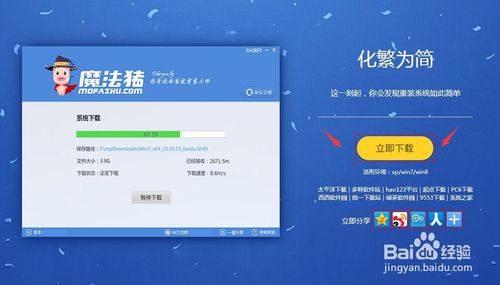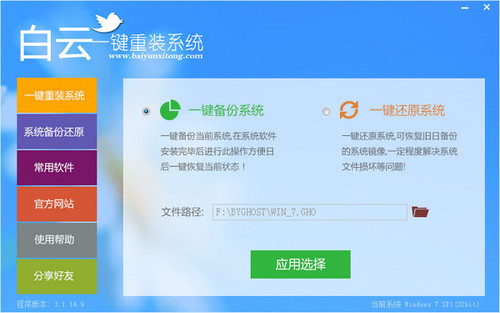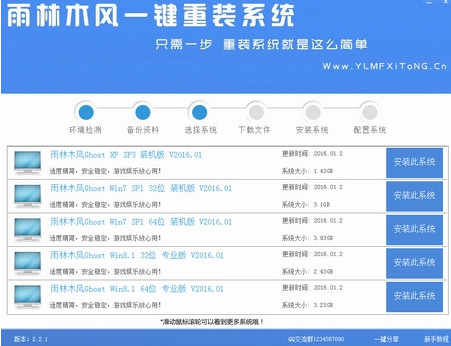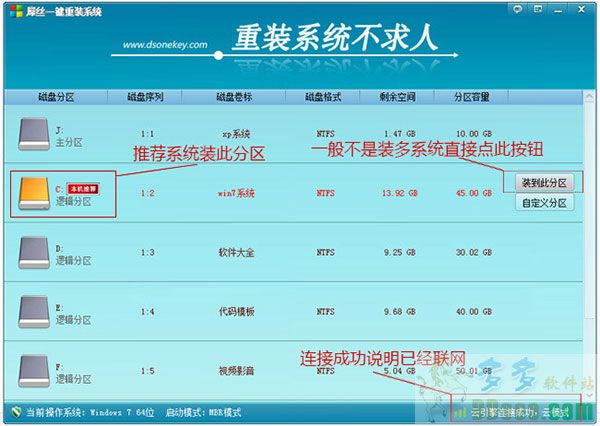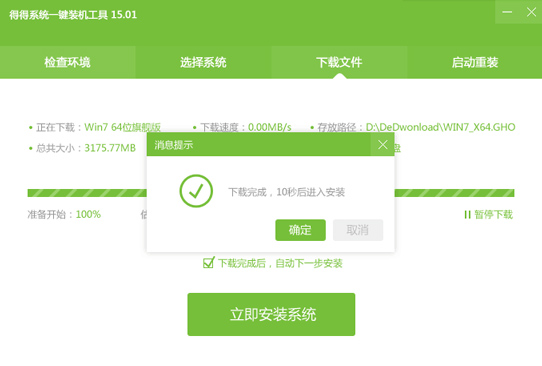为Win7减压 Win7卸载Windows Search服务图文教程
更新时间:2017-07-04 17:24:54
微软新系统之所以得不到更广泛的接受,除了我们对它要求不符合,它对我们的要求太高也是一个重要的原因。之前的WinXP系统对电脑内存256MB就支撑个十年了,而win7、win8系统没有1GB内存你就根本用不成。这耗费的钱财也是人们最关心在意的,并且在实际使用过程中win7可不单单只是内存这一个要求。小编用的就是Win7系统,1GB内存,可是常常还是CPU爆棚,除了非常用软件卸载外,小编也开始从系统出发卸载服务。本次小编为大家演示卸载Windows Search服务就是一款,我们不常用的服务。它的主要用于搜索功能,但一般人都有固定的放置规律,不是刚需,而且它会建立索引耗费了大量硬盘资源,小编建议卸载的网友们往下看。
 方法一:
第一步、 右键点击“计算机”选择“管理”,调出“计算机管理”窗口,选中“服务”,找到“Windows Search”。
方法一:
第一步、 右键点击“计算机”选择“管理”,调出“计算机管理”窗口,选中“服务”,找到“Windows Search”。
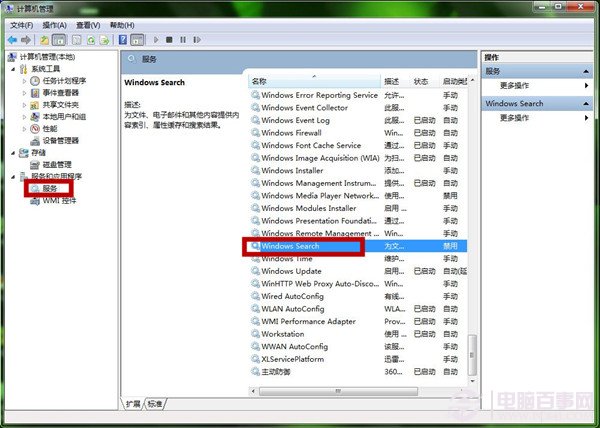 第二步、在双击“Windows Search”,在“Windows Search属性”窗口,我们将“启动类型”设置的“手动”改为“禁用”。然后系统会提醒我们电脑重启,这样就可以完成修改了。
第二步、在双击“Windows Search”,在“Windows Search属性”窗口,我们将“启动类型”设置的“手动”改为“禁用”。然后系统会提醒我们电脑重启,这样就可以完成修改了。
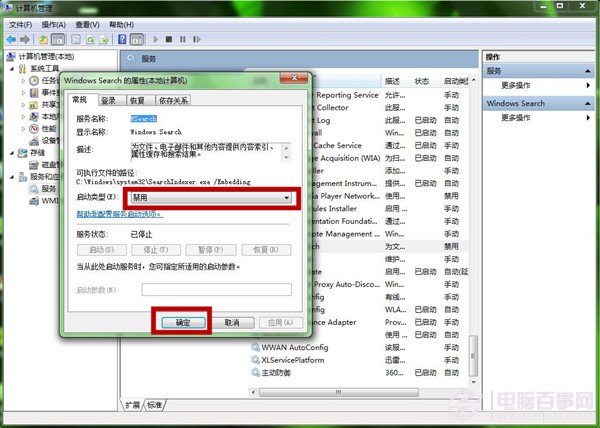 方法二:
第一步、 在“开始”菜单中,选择“控制面板”,打开“程序”。
方法二:
第一步、 在“开始”菜单中,选择“控制面板”,打开“程序”。
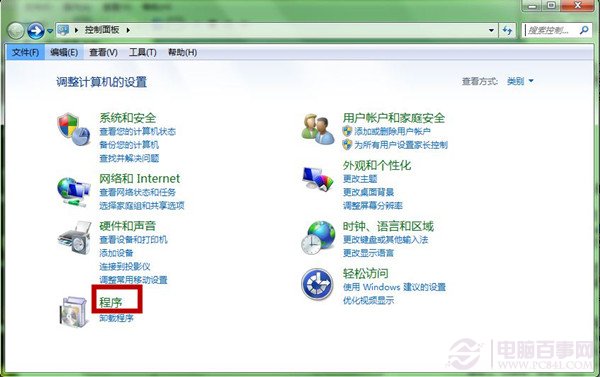 第二步、在“程序”窗口,选择“程序和功能”,点击“打开或关闭Windows功能”。
第二步、在“程序”窗口,选择“程序和功能”,点击“打开或关闭Windows功能”。
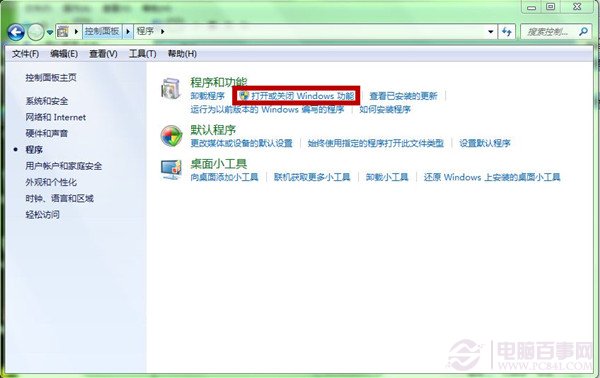 第三步、在弹出“Windows功能”中取消勾选“Windows Search”(搜索功能),就可以卸载Windows Search服务了。
第三步、在弹出“Windows功能”中取消勾选“Windows Search”(搜索功能),就可以卸载Windows Search服务了。
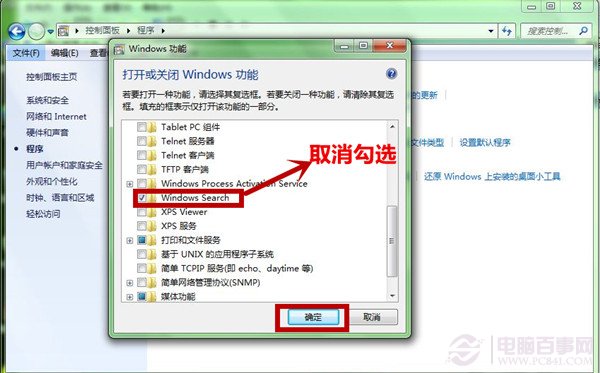 后记:
Win7的减压工程已经启动,本次小编带来的是Win7卸载Windows Search服务图文教程。近期,电脑百事网将会有更多更新的减压教程来袭,欢迎广大网友持续关注。
后记:
Win7的减压工程已经启动,本次小编带来的是Win7卸载Windows Search服务图文教程。近期,电脑百事网将会有更多更新的减压教程来袭,欢迎广大网友持续关注。
 方法一:
第一步、 右键点击“计算机”选择“管理”,调出“计算机管理”窗口,选中“服务”,找到“Windows Search”。
方法一:
第一步、 右键点击“计算机”选择“管理”,调出“计算机管理”窗口,选中“服务”,找到“Windows Search”。
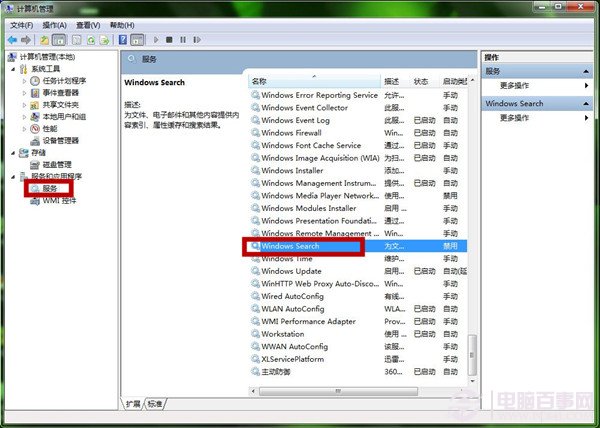 第二步、在双击“Windows Search”,在“Windows Search属性”窗口,我们将“启动类型”设置的“手动”改为“禁用”。然后系统会提醒我们电脑重启,这样就可以完成修改了。
第二步、在双击“Windows Search”,在“Windows Search属性”窗口,我们将“启动类型”设置的“手动”改为“禁用”。然后系统会提醒我们电脑重启,这样就可以完成修改了。
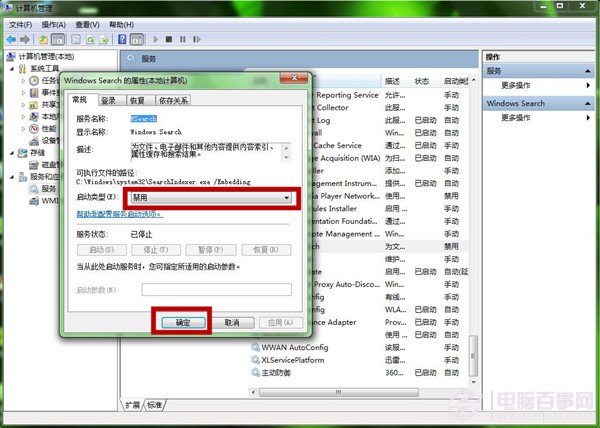 方法二:
第一步、 在“开始”菜单中,选择“控制面板”,打开“程序”。
方法二:
第一步、 在“开始”菜单中,选择“控制面板”,打开“程序”。
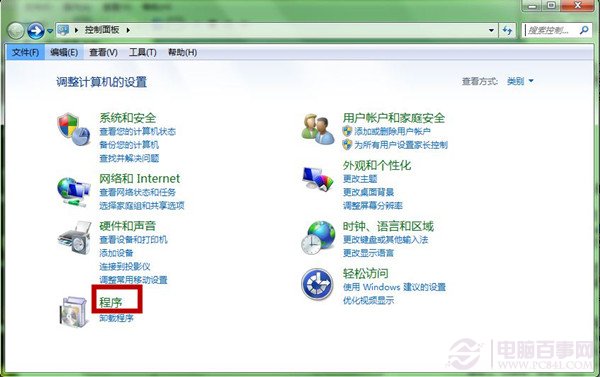 第二步、在“程序”窗口,选择“程序和功能”,点击“打开或关闭Windows功能”。
第二步、在“程序”窗口,选择“程序和功能”,点击“打开或关闭Windows功能”。
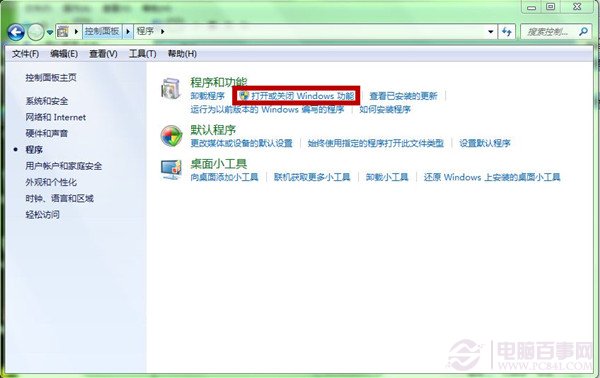 第三步、在弹出“Windows功能”中取消勾选“Windows Search”(搜索功能),就可以卸载Windows Search服务了。
第三步、在弹出“Windows功能”中取消勾选“Windows Search”(搜索功能),就可以卸载Windows Search服务了。
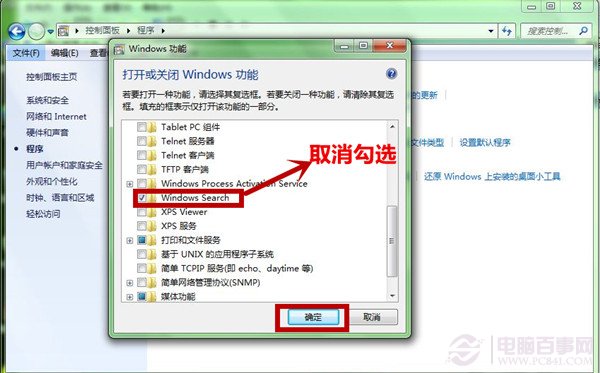 后记:
Win7的减压工程已经启动,本次小编带来的是Win7卸载Windows Search服务图文教程。近期,电脑百事网将会有更多更新的减压教程来袭,欢迎广大网友持续关注。
后记:
Win7的减压工程已经启动,本次小编带来的是Win7卸载Windows Search服务图文教程。近期,电脑百事网将会有更多更新的减压教程来袭,欢迎广大网友持续关注。系统重装相关下载
Win7技巧相关推荐
重装系统软件排行榜
- 雨林木风一键重装系统工具V7.6.8贡献版
- 深度一键重装系统软件V8.8.5简体中文版
- 系统重装软件系统之家一键重装V1.3.0维护版
- 【电脑重装系统】系统之家一键重装系统V6.0精简版
- 黑云一键重装系统软件下载免费版5.9.6
- 【电脑重装系统】小马一键重装系统V7.5.3
- 系统基地一键重装系统工具极速版V4.2
- 【电脑重装系统】黑云一键重装系统软件V4.2免费版
- 【重装系统】无忧一键重装系统工具V5.8最新版
- 【重装系统】魔法猪一键重装系统工具V4.5.0免费版
- 【电脑重装系统】系统之家一键重装系统软件V5.3.5维护版
- 【一键重装系统】系统基地一键重装系统工具V4.0.8极速版
- 【电脑系统重装】小马一键重装系统V4.0.8装机版
- 小白一键重装系统v10.0.00
- 【重装系统软件下载】屌丝一键重装系统V9.9.0尊享版
重装系统热门教程
- 系统重装步骤
- 一键重装系统win7 64位系统 360一键重装系统详细图文解说教程
- 一键重装系统win8详细图文教程说明 最简单的一键重装系统软件
- 小马一键重装系统详细图文教程 小马一键重装系统安全无毒软件
- 一键重装系统纯净版 win7/64位详细图文教程说明
- 如何重装系统 重装xp系统详细图文教程
- 怎么重装系统 重装windows7系统图文详细说明
- 一键重装系统win7 如何快速重装windows7系统详细图文教程
- 一键重装系统win7 教你如何快速重装Win7系统
- 如何重装win7系统 重装win7系统不再是烦恼
- 重装系统win7旗舰版详细教程 重装系统就是这么简单
- 重装系统详细图文教程 重装Win7系统不在是烦恼
- 重装系统很简单 看重装win7系统教程(图解)
- 重装系统教程(图解) win7重装教详细图文
- 重装系统Win7教程说明和详细步骤(图文)